

发布时间:2019-02-18 13: 39: 44
在最新版本的Mac清理软件CleanMyMac X中,增加了一些非常实用的工具,其中就有一个【优化】功能,这个可以通过控制Mac上运行的应用,提高它的输出。
让人烦恼的登录项也可以通过【优化】功能解决,接下来小编就给大家具体介绍一下该如何操作。
1、运行已经使用CleanMyMac X 激活码成功激活的清理工具(激活成功之后才没有使用限制),找到并选择【优化】工具,然后点击【查看项目】;
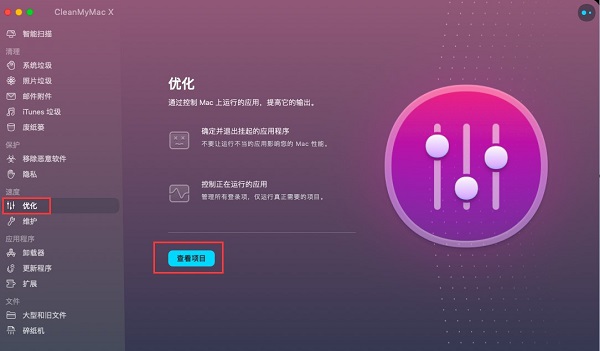
2、选中【登录项】,我们就能看到已安装应用程序的相关登录项;
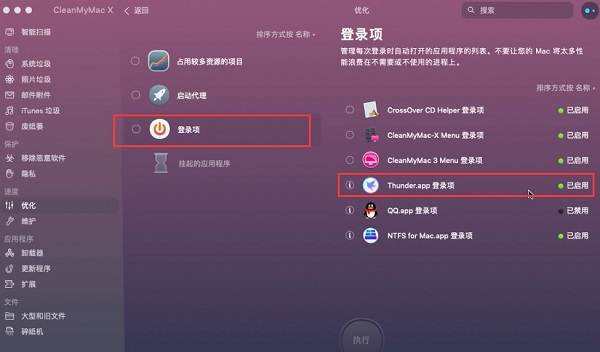
3、确定好需要禁用的登陆项,然后将鼠标移至【已启用】,字样会变成【禁用】,单击即可;
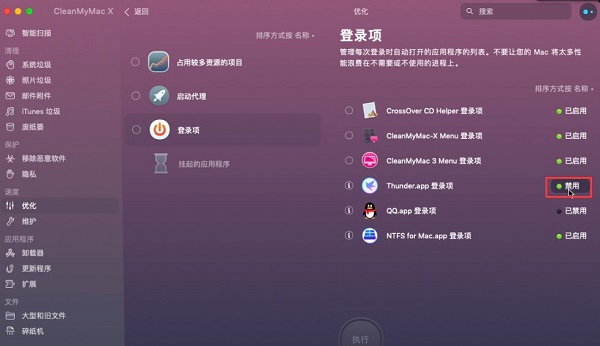
4、然后移开鼠标,我们就可以发现这个登录项已经是禁用状态了。
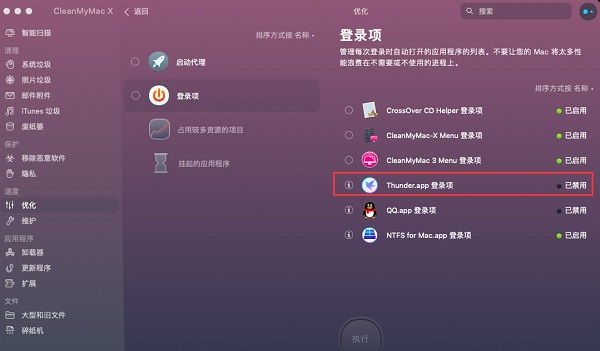
以上就是对于如何禁用相关应用程序的登录项的相关介绍了,这样操作之后,就不会让我们的将太多的性能浪费在不需要的进程上。
想要了解更多关于CleanMyMac X的新功能以及新鲜资讯,可以在产品站的教程页面进行搜索查看。
本文为原创,转载请标明原址:www.mycleanmymac.com/changjianwenti/jy-dlx.html
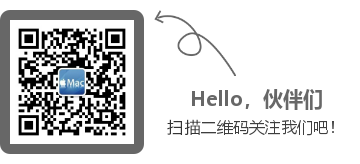
展开阅读全文
︾